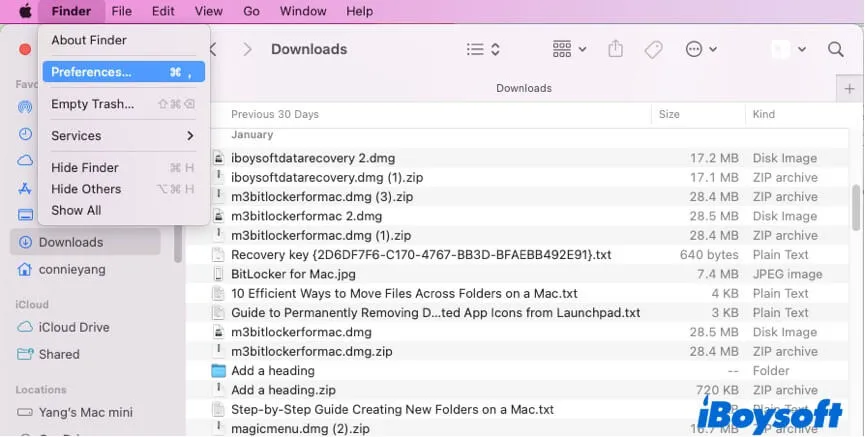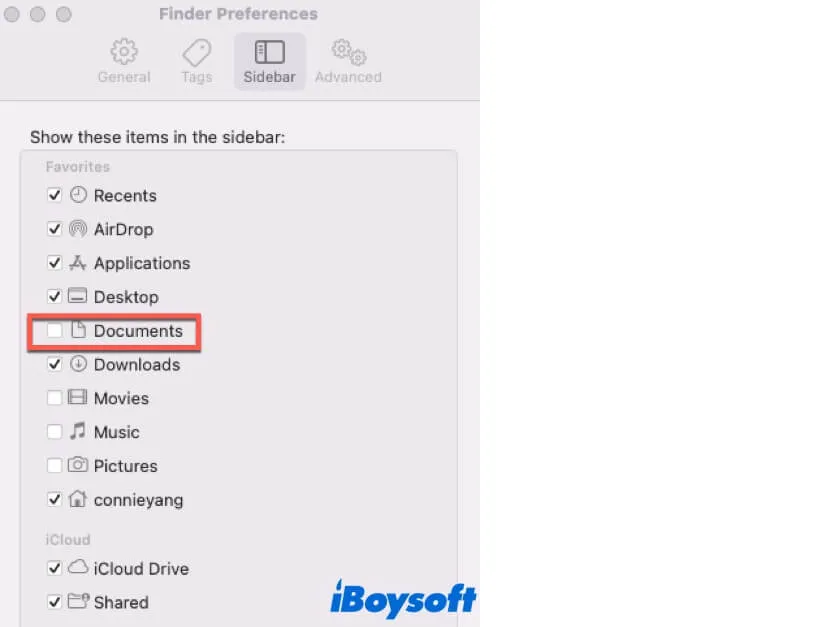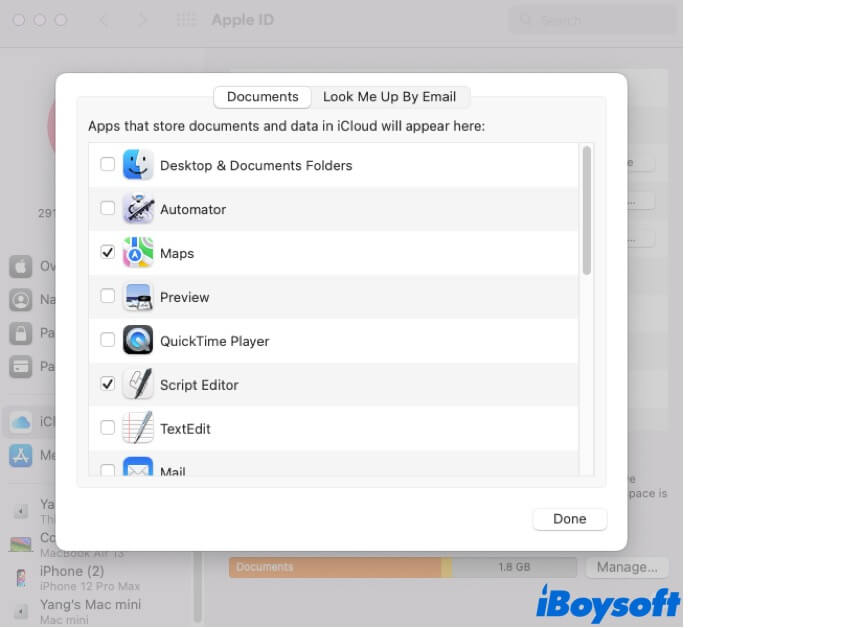Где он находится и для чего он используется
Резюме: В этом посте рассказывается все о папке «Документы Mac». Вы узнаете, где находится папка «Документы» на Mac, для чего она используется и что делать, если она отсутствует на вашем Mac. – Из iBoysoft
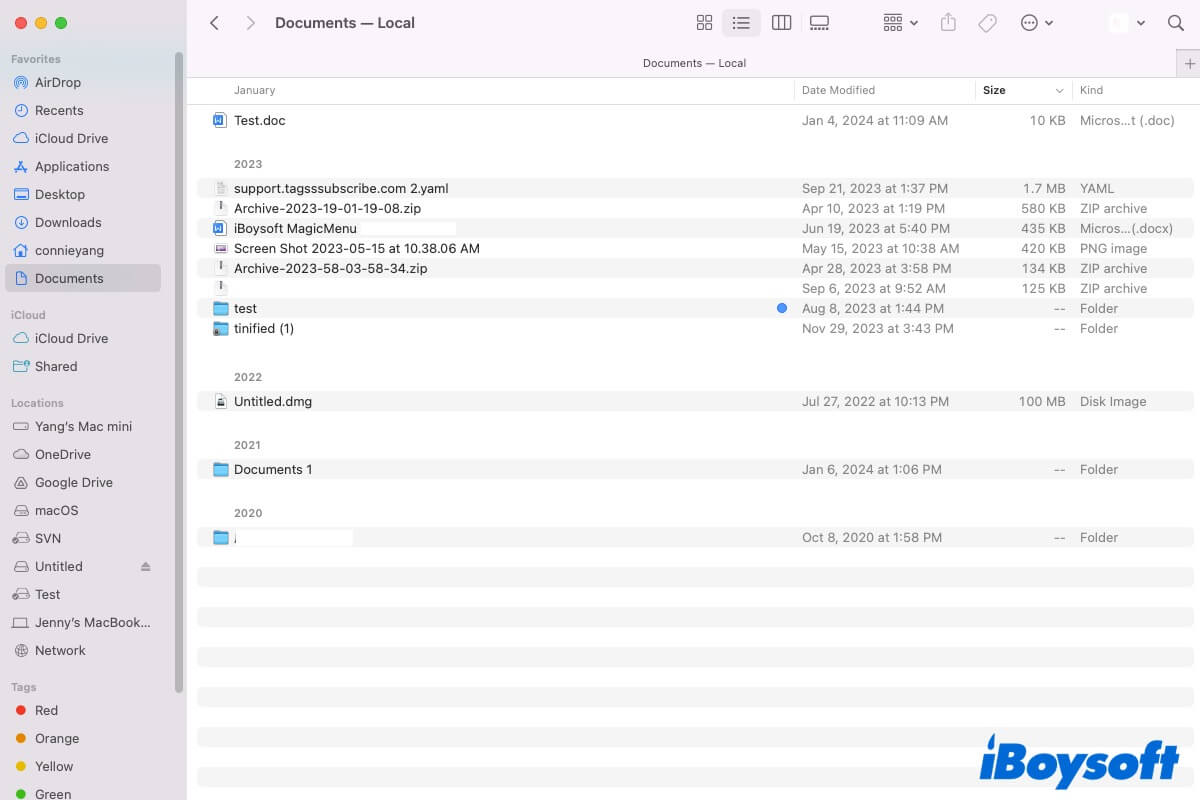
На вашем Mac имеется несколько папок, папка «Документы» — одна из них. Если вы новичок в устройстве Mac и ничего не знаете о папке «Документы» на вашем Mac, следуйте этому посту, чтобы получить общую информацию о ней.
Для чего нужна папка «Документы»?
Папка «Документы» на Mac — это папка по умолчанию для организации различных документов, включая файлы ZIP, файлы DOCX, файлы DMG, файлы TXT и т. д. Вы можете использовать папку «Документы» для хранения личных или рабочих документов для быстрого доступа и лучшего управления.
Где находится папка «Документы» на Mac?
Наряду с другими папками, которые есть на вашем Mac, папка «Документы» также по умолчанию расположена на боковой панели Finder. Если вам нужно получить к нему доступ, просто откройте Finder и щелкните папку «Документы» в разделе «Избранное» на боковой панели.
Кроме того, вы можете найти и открыть папку «Документы» на своем Mac одним из двух способов:
1. Откройте окно Finder и нажмите «Перейти» в строке меню Finder, чтобы быстро получить доступ к папке «Документы» в раскрывающемся меню «Перейти».
2. Щелкните пустую область на рабочем столе, чтобы заблокировать Finder, а затем нажмите Command — Shift — O, чтобы напрямую открыть папку «Документы» на вашем Mac.
Помогите большему количеству людей, которые не знают, где находится папка «Документы» на Mac.
Как найти путь к папке «Документы Mac»?
В macOS все пользовательские файлы и папки хранятся в папке «Пользователи», включая папку «Документы». Путь к папке «Документы» на вашем Mac — /Users/username/Documents. Замените «имя пользователя» реальным именем пользователя вашего Mac.
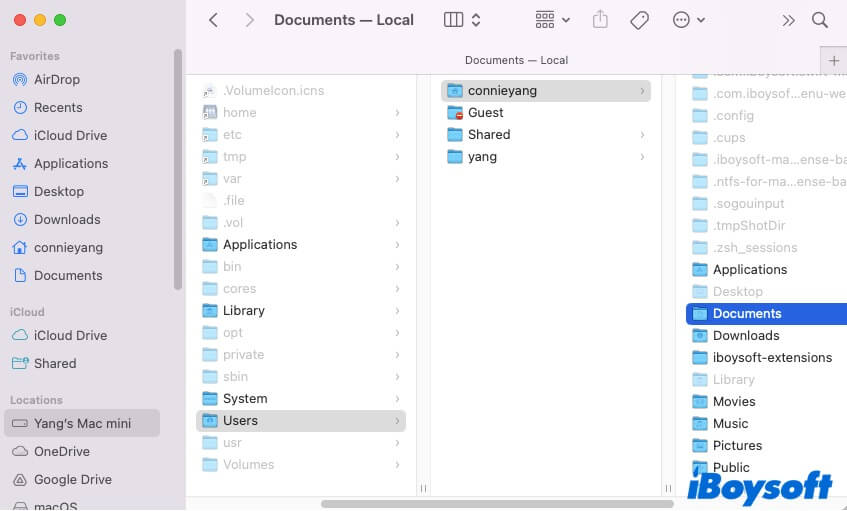
На Mac отсутствует папка «Документы», что делать?
Если вы не можете найти папку «Документы» в Finder на Mac, наиболее вероятная причина заключается в том, что вы случайно удалили ее с боковой панели Finder. Если вы включили iCloud для синхронизации рабочего стола и папки «Документы», ошибки синхронизации также могут привести к отсутствию папки «Документы» на вашем Mac.
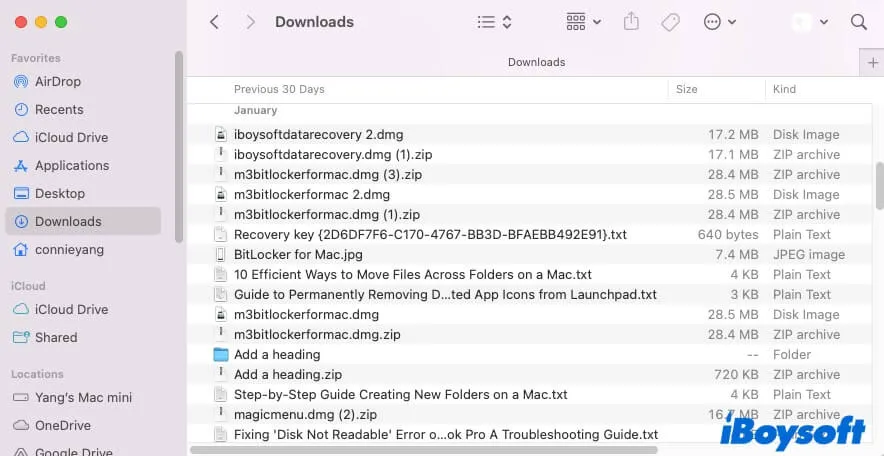
Чтобы исчезнувшая папка «Документы» появилась на вашем Mac, вы можете воспользоваться приведенными ниже приемами.
Способ 1: сбросить настройки Finder
По умолчанию папки, поставляемые с вашим Mac, перечислены на боковой панели Finder. Если вы по ошибке удалите папку «Документы» с боковой панели Finder, перетащив ее из боковой панели или щелкнув ее правой кнопкой мыши и выбрав «Удалить с боковой панели», вы больше не сможете ее там найти.
Чтобы папка «Документы» снова появилась на боковой панели Finder, вам необходимо сбросить настройки Finder.
- Откройте Finder и нажмите Finder в верхней строке меню Finder, затем выберите «Настройки».

- Выберите Боковую панель.
- В разделе «Избранное» установите флажок «Документы».

Способ 2: запретить iCloud синхронизировать папку «Документы»
Проблемы с синхронизацией iCloud иногда могут привести к исчезновению папки «Документы» из Finder. Чтобы заблокировать это, вы можете запретить iCloud синхронизировать папку «Документы».
- Откройте меню Apple > Системные настройки (Настройки системы) > iCloud.
- Нажмите «Параметры» рядом с iCloud Drive.
- Снимите флажок рядом с «Папки рабочего стола и документов».

Если этот пост поможет вам получить полное представление о папке «Документы Mac», поделитесь им с большим количеством людей.